많은 WhatsApp 사용자는 새 휴대폰으로 전환할 때 백업을 사용하여 채팅 기록을 복원합니다. 하지만 백업이 없거나 단순히 액세스할 수 없다면 어떻게 될까요? 메시지 백업을 잊어버렸거나 Google Drive 또는 iCloud에 문제가 발생한 경우 백업 없이 WhatsApp 메시지를 새 휴대폰으로 전송하는 방법이 궁금할 것입니다.
다행히 백업이 없더라도 WhatsApp 채팅 기록을 새 기기로 전송하는 효과적인 방법이 있습니다. 이 가이드는 중요한 대화가 손실되지 않도록 WhatsApp 메시지를 원활하게 이동하는 여러 가지 방법을 안내합니다.
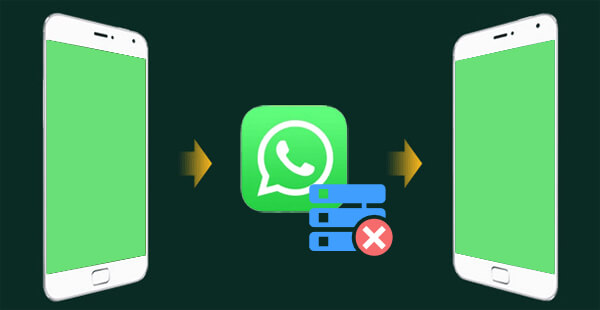
동일한 운영 체제( Android 에서 Android 로 또는 iPhone에서 iPhone으로)를 실행하는 장치 간에 WhatsApp 채팅 기록을 전송할 때 QR 코드를 스캔하여 데이터를 마이그레이션할 수 있습니다. 이것은 조작이 간단한 공식적인 방법입니다. 그러나 최신 버전의 WhatsApp에만 적용되며 크로스 플랫폼 전송(예: Android 에서 iPhone으로)에는 사용할 수 없습니다. 동일한 운영 체제를 사용하는 장치 간에 WhatsApp을 전송하는 경우 다음 단계를 수행할 수 있습니다(여기에서는 Android 장치 간에 WhatsApp을 전송하는 예를 사용합니다).
1단계. 새 기기에 WhatsApp을 설치하고 열어 이전 기기와 동일한 전화번호로 인증합니다.
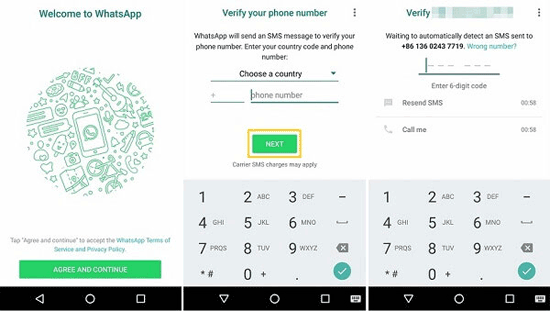
2단계. 확인 후 WhatsApp에서 "기존 장치에서 채팅 기록을 찾았습니다"라는 메시지를 표시하며 "이전"을 선택해야 합니다.
3단계. 이전 장치에서 WhatsApp을 열고 "설정" > "채팅" > "채팅 전송"으로 이동합니다.
4단계. "다른 장치로 마이그레이션"을 선택하고 "시작"을 탭합니다. 이전 장치는 동적 QR 코드를 생성하고 화면을 켜진 상태로 유지합니다.
5단계. 새 장치의 WhatsApp 마이그레이션 화면에서 "QR 코드 스캔"을 탭하세요.
6단계. 새 장치의 카메라를 사용하여 기존 장치의 QR 코드를 스캔합니다. 조명이 충분한지 확인하고 카메라를 QR 코드에 맞춥니다.
7단계. 스캔이 성공하면 두 장치는 자동으로 P2P 연결을 설정하고 데이터 전송을 시작합니다.
8단계. 진행률 표시줄이 완료될 때까지 기다립니다(소요 시간은 채팅 데이터 크기에 따라 다름).
9단계. 전송이 완료된 후 새 장치에 "준비" 메시지가 표시되며 "완료"를 탭해야 합니다. 기존 기기의 WhatsApp은 자동으로 로그아웃되며, 데이터는 새 기기에만 보관됩니다.
백업이 없고 시스템의 영향을 받지 않고 WhatsApp 데이터를 전송하고 싶다면 WhatsApp Transfer가 도움이 될 것입니다. 이 WhatsApp 전송 도구를 사용하면 백업이나 기타 전제 조건 없이 크로스 플랫폼 WhatsApp 데이터 전송이 가능합니다. WhatsApp 데이터를 효율적으로 전송하려면 컴퓨터와 데이터 케이블만 있으면 됩니다.
WhatsApp Transfer는 당신을 위해 무엇을 할 수 있나요?
백업하지 않고 WhatsApp 메시지를 새 휴대폰으로 전송하는 방법은 무엇입니까?
01 컴퓨터에 WhatsApp Transfer를 다운로드하여 설치하세요. 프로그램을 실행하고 두 장치를 동일한 컴퓨터에 연결하십시오. 또한 소프트웨어가 저장소에 액세스할 수 있도록 Android 장치에서 USB 디버깅 옵션을 활성화하고 iOS 장치에서 "신뢰"를 탭해야 합니다.
02 장치가 성공적으로 연결되면 "전송" 모듈로 이동하여 "소스" 및 "대상" 아래에 장치가 올바르게 나열되어 있는지 확인하세요. 그렇지 않은 경우 "뒤집기"를 클릭하여 수정하세요.

03 이제 "전송"을 클릭하여 WhatsApp 데이터 전송 프로세스를 시작하세요.

WhatsApp에서 전체 채팅 기록을 볼 필요는 없지만 대화의 일부만 저장하고 싶다면 이메일을 통해 채팅 콘텐츠를 전송할 수 있습니다. 이 방법은 특정 채팅을 전송하는 데 적합합니다. 그러나 WhatsApp 내에서는 복원할 수 없으며 텍스트로만 볼 수 있습니다.
구체적인 단계는 다음과 같습니다.
1단계. 기존 휴대폰에서 WhatsApp을 열고 저장하려는 채팅으로 이동합니다.
2단계. 점 3개 메뉴 > '더보기' > '채팅 내보내기'를 탭하고 미디어 파일 첨부 여부를 선택합니다.

Step 3. 전송 방법으로 이메일을 선택하고 이메일 주소를 입력하세요.
4단계. 내보낸 채팅 기록(TXT 파일)을 보려면 새 휴대폰에서 이메일을 엽니다.
Android 에서 iPhone으로 전환 하는 경우 Apple의 공식 Move to iOS 도구를 활용하여 WhatsApp 채팅 기록을 전송할 수 있습니다. 그러나 이 방법은 Android 에서 iPhone으로의 전송에만 적용 가능하며 iPhone의 초기 설정 중에 수행해야 합니다. 작동 방식은 다음과 같습니다.
1단계. Android 기기에 Move to iOS 앱을 다운로드하여 설치합니다.
2단계. 새 iPhone에서 "설정" > "앱 및 데이터" > " Android 에서 데이터 이동"으로 이동합니다.
3단계. Android 기기에서 Move to iOS 앱을 열고 iPhone에 표시된 인증 코드를 입력하세요.

4단계. 전송할 데이터 목록에서 WhatsApp을 선택한 후 "시작"을 탭하세요.
5단계. 전송이 완료되면 iPhone에 WhatsApp을 설치하고 열고 동일한 전화번호를 사용하여 로그인하면 채팅 기록을 볼 수 있습니다.
백업 없이 WhatsApp 메시지를 새 휴대폰으로 전송하는 것은 어려워 보일 수 있지만, 이 가이드에서 볼 수 있듯이 이를 달성하는 방법에는 여러 가지가 있습니다. 가장 좋은 방법은 특정 상황에 따라 다릅니다.
그 중에서도 WhatsApp Transfer는 다양한 장치와 운영 체제 간에 완전한 채팅 전송을 허용하는 가장 포괄적인 솔루션으로 돋보입니다. 모든 WhatsApp 데이터를 그대로 유지하는 번거롭지 않고 안정적인 방법을 원한다면 시도해 보세요.
관련 기사:
[증명됨] WhatsApp을 새 휴대폰으로 쉽게 전송하는 방법은 무엇입니까? ( Android 및 아이폰)
공장 초기화 없이 Android 에서 iPhone으로 WhatsApp을 전송하는 방법
번거롭지 않은 4가지 방법으로 기존 Samsung에서 새 Samsung으로 WhatsApp을 전송하는 방법은 무엇입니까?